win10网络属性wlan不存在什么原因 win10网络属性wlan不存在的解决方法
更新时间:2023-05-16 09:40:00作者:mei
日常生活中,电脑上网是离不开网络了,通常情况下win10系统连接WLAN可以在移动的同时保持与网络的连接, 而且安装方便。有时候遇到win10系统网络属性wlan不存在的问题,该如何解决?这里就来和大家分享一下具体解决方法。
推荐:win10纯净版系统
1、首先鼠标右击下方的通知栏选择任务管理器。
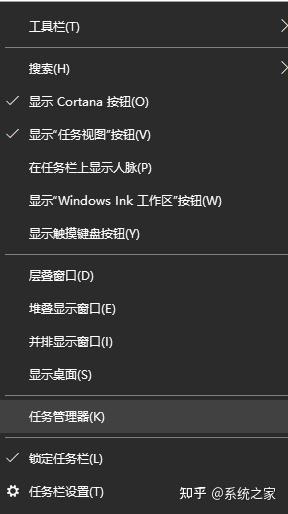
2、进入后切换为服务,点击下方的打开服务。
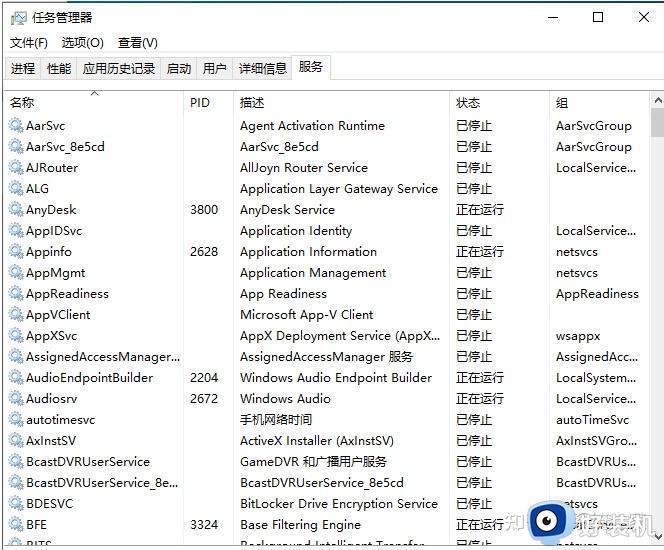
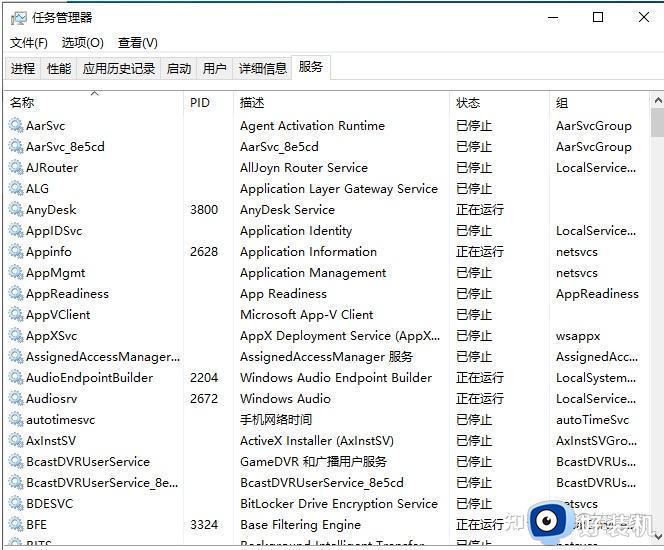
3、右击Network Setup Service,选择属性。
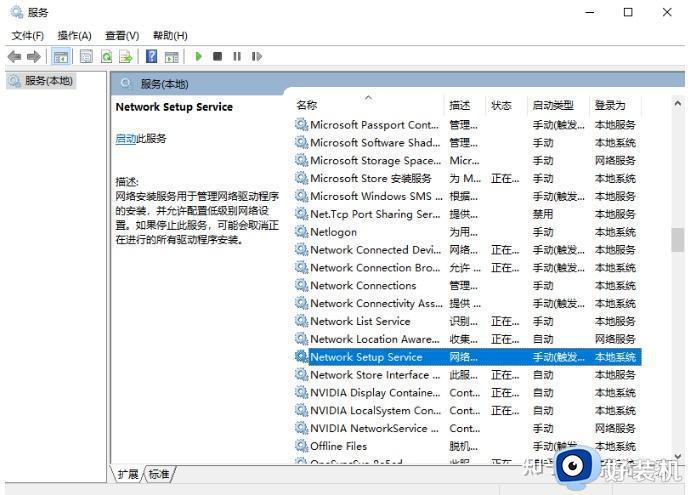
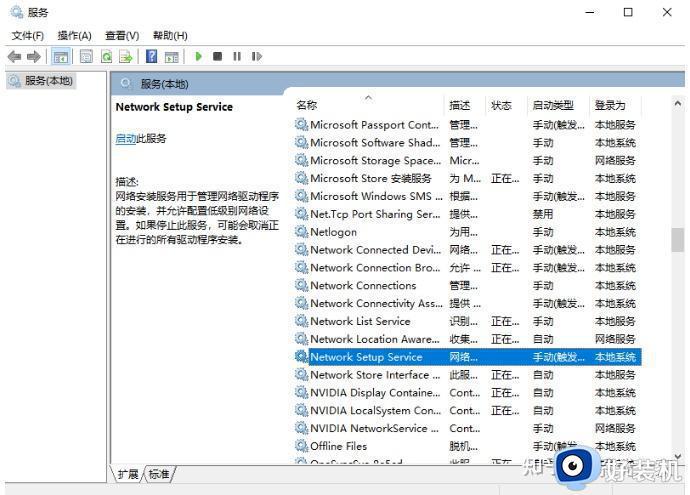
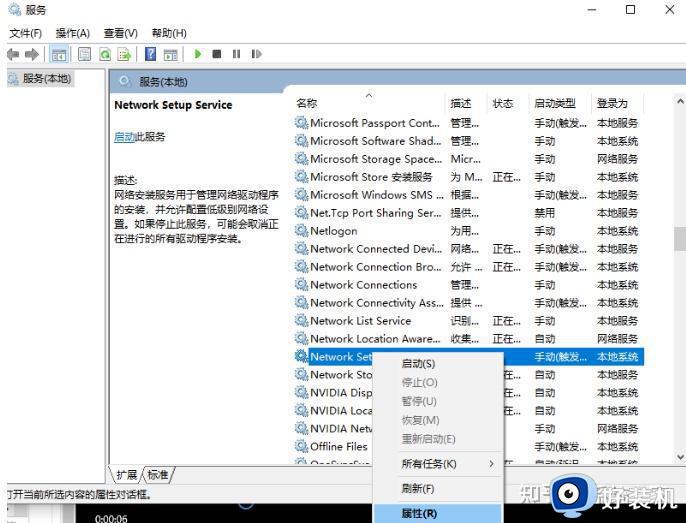
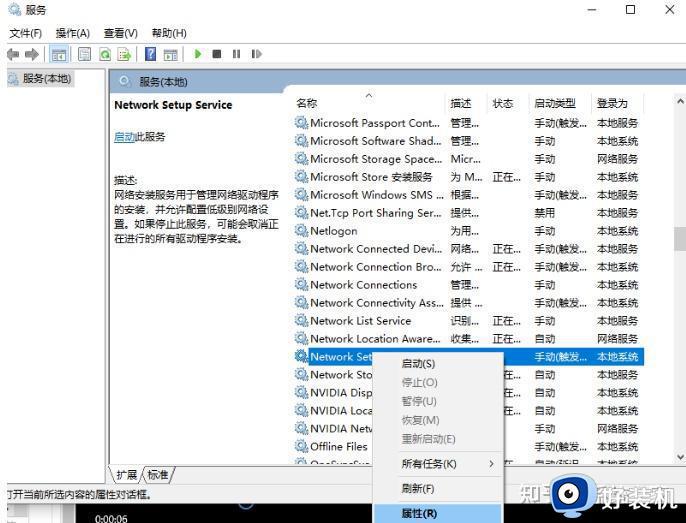
4、之后将启动类型改为自动,点击应用和确定即可。
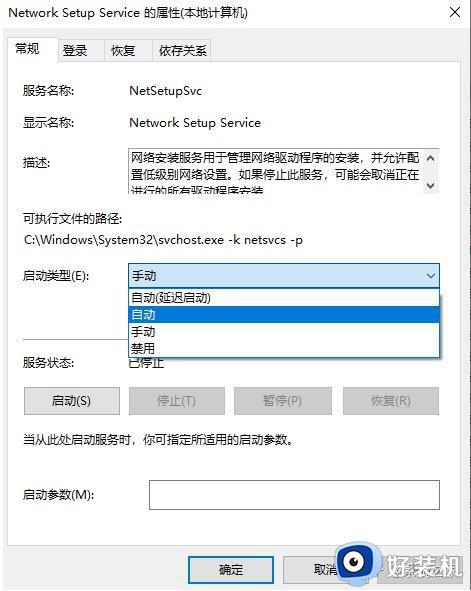
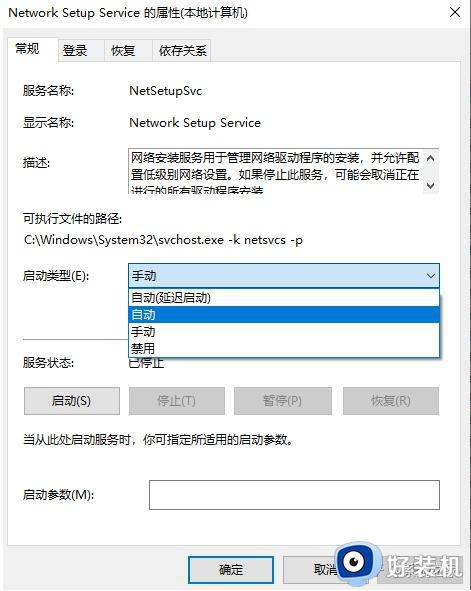
5、最后再次右击Network Setup Service选择启动。
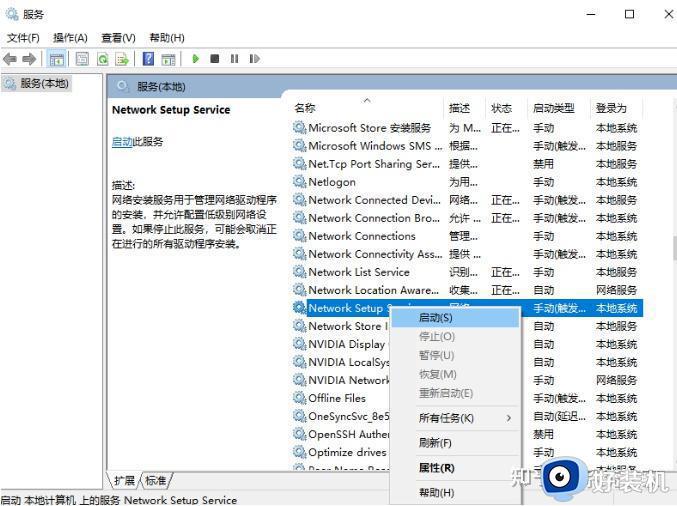
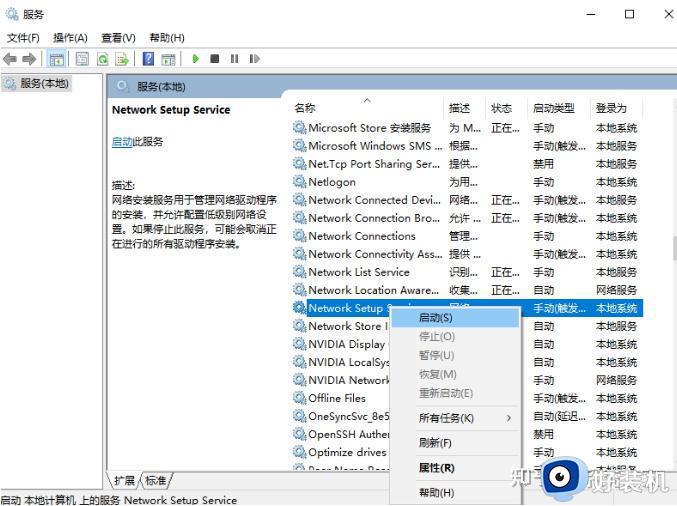
上述详解win10系统网络属性wlan不存在的解决方法,希望以上内容可以帮助到大家。
win10网络属性wlan不存在什么原因 win10网络属性wlan不存在的解决方法相关教程
- 电脑win10连不上网什么原因 win10系统连不上网的原因和解决方法
- win10internet属性如何开启 win10internet属性在哪里打开
- win10适配器wlan不见了怎么办 win10电脑适配器里没有wlan怎么解决
- 如何解决windows10网络适配器没有wlan windows10网络适配器没有wlan修复方法
- win10无线网络开关打不开怎么回事 打不开win10无线网络开关两种解决方法
- windows10wlan已关闭打不开啥原因 win10wlan关闭了打不开的解决方法
- win10更改适配器选项里面没有wlan功能解决方法
- win10怎样开启WLAN win10开启WLAN的方法介绍
- win10 windows无法启动wlan autoconfig服务怎么解决
- win10的wlan不见了怎么修复 win10没有wlan选项的解决方法
- win10拼音打字没有预选框怎么办 win10微软拼音打字没有选字框修复方法
- win10你的电脑不能投影到其他屏幕怎么回事 win10电脑提示你的电脑不能投影到其他屏幕如何处理
- win10任务栏没反应怎么办 win10任务栏无响应如何修复
- win10频繁断网重启才能连上怎么回事?win10老是断网需重启如何解决
- win10批量卸载字体的步骤 win10如何批量卸载字体
- win10配置在哪里看 win10配置怎么看
win10教程推荐
- 1 win10亮度调节失效怎么办 win10亮度调节没有反应处理方法
- 2 win10屏幕分辨率被锁定了怎么解除 win10电脑屏幕分辨率被锁定解决方法
- 3 win10怎么看电脑配置和型号 电脑windows10在哪里看配置
- 4 win10内存16g可用8g怎么办 win10内存16g显示只有8g可用完美解决方法
- 5 win10的ipv4怎么设置地址 win10如何设置ipv4地址
- 6 苹果电脑双系统win10启动不了怎么办 苹果双系统进不去win10系统处理方法
- 7 win10更换系统盘如何设置 win10电脑怎么更换系统盘
- 8 win10输入法没了语言栏也消失了怎么回事 win10输入法语言栏不见了如何解决
- 9 win10资源管理器卡死无响应怎么办 win10资源管理器未响应死机处理方法
- 10 win10没有自带游戏怎么办 win10系统自带游戏隐藏了的解决办法
